说起flexbox,都算是件陈年旧事了,它是2009年W3C提出的一种全新的可伸缩的CSS布局方式。依赖flexbox,我们可以更简单,高效的完成可伸缩式页面的布局。
业界与flexbox的相关教程文章也是各式各样,新旧交替,很多小伙伴对flexbox想用又不敢用,究其原因也就是即分不清它各个版本的编写规范,又苦恼于大家总是挂在嘴边的一句“flexbox兼容性不好”。 所以今儿前来总结一个精华干货贴,回顾那些楼主在项目里用过的flexbox,来谈谈那些不用苦恼“兼容”的flexbox最佳实例(本文只聊移动端)。
Part1 先聊聊历史:在2009年最早版本的Flexbox规范中,我们编写为“display:box;”,
中期版本的Flexbox;我们编写为“display:flexbox;”
而目前的规范版本,我们定义“display:flex;”。flexbox规范的制定可谓是艰辛百变,
但目前使用的最新版本草案已于今年3-1日正式进入W3C的候选推荐标准(Candidate Recommendation)阶段,这也就意味着关于flexbox的最终规范即将落地。
Part2 版本VS兼容:
如下图所示,除了Opera mobile12,移动端的各大浏览器都是支持flexbox的旧版语法的,但不包含flex的wrap属性。

Part3 信手拈来的flexbox最佳实例
(以下代码片段均遵循flexbox移动端全兼容性写法,已验证机型列表见文章最后) 我们先来回顾一下flexbox的属性体系:直白的解释,我们常说的“flexbox”其实包含“父元素”,“子元素”2个部分,将“父元素”定义为一个flexbox,则在"父元素"里的“子元素们”就被赋予了可以自由伸缩的能力。 赋予神奇能力的代码片段如下:

1.用flex做提示icon
这里用到了flex父元素的“align-items”属性。 指定元素沿侧轴对齐方式 align-item: flex-start | flex-end | center | space-between | space-around | stretch;

一句属性设置,就可以完成顶部对齐,居中对齐或是底部对齐的切换,简单方便值得拥有。
【Demo Link】:
2.用flex做列表元素
同样,只需要用flex父元素的“align-items”属性,就可以制作灵活多变的列表元素了。如下图所示,3种状态的变形都不需要修改CSS文件,只需要按需隐藏DOM结构就搞定。
这里多注意1个Tips:像下图例子中的左侧图片,右侧按钮这些固定宽度的子元素,不需要增加“flex:1”的能力,维持原样即可。


【Demo Link】: https://jsfiddle.net/tikizzz/ztdfq5dw/
3.用flex做tab
做均分的tab,应该是flexbox最常见的一个功能了,实现原理很简单,只需要给“父元素”,“子元素”分别赋予“display:flex”,"flex:1"即可。子元素的宽度不会根据内容的长短而发生改变。如下图所示,前台同学增加或删减tab数量,只需要增减DOM结构即可,无需样式的修改。

★重点兼容TIPS: 在旧版的规范中,使用比例伸缩布局时,子元素的内容长短不同会导致无法“等分”,这个时候,我们需要给子元素设置一个“width:0%”来解决问题。 ★重点兼容TIPS: 不要给flexbox里的子元素设置“margin:auto”的属性,在部分安卓机下,它会导致该元素的宽度撑开到100%占位

【Demo Link】: https://jsfiddle.net/tikizzz/ztdfq5dw/
4.用flex做导航(只适合三项的布局) 一样也是利用align-items的属性即可,就可以轻松完成flexbox的导航制作。

但是导航变成单按钮布局的时候,会导致标题栏的位位移,不是特别的推荐。

【Demo Link】: https://jsfiddle.net/tikizzz/g2Lj417p/
5.用flex做搜索条 利用align-items的属性,还可以轻松完成flexbox的搜索条制作。

【Demo Link】:https://jsfiddle.net/tikizzz/yut2qv9b/
6.用flex做垂直居中(单/多)
前面说的5个实例,其实都只用到了flexbox的基础属性+“align-items”属性。千万不要以为结束了,flexbox还可以做更多的事。例如一直很困扰我们的“垂直居中”:flexbox可以轻松实现不定宽高,不限数量的元素“水平+垂直居中”在屏幕中。

 相关文章
相关文章
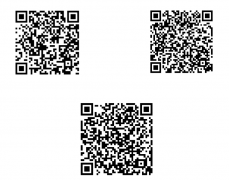
 精彩导读
精彩导读 热门资讯
热门资讯 关注我们
关注我们
